
Gabriel Brooks
0
3645
705
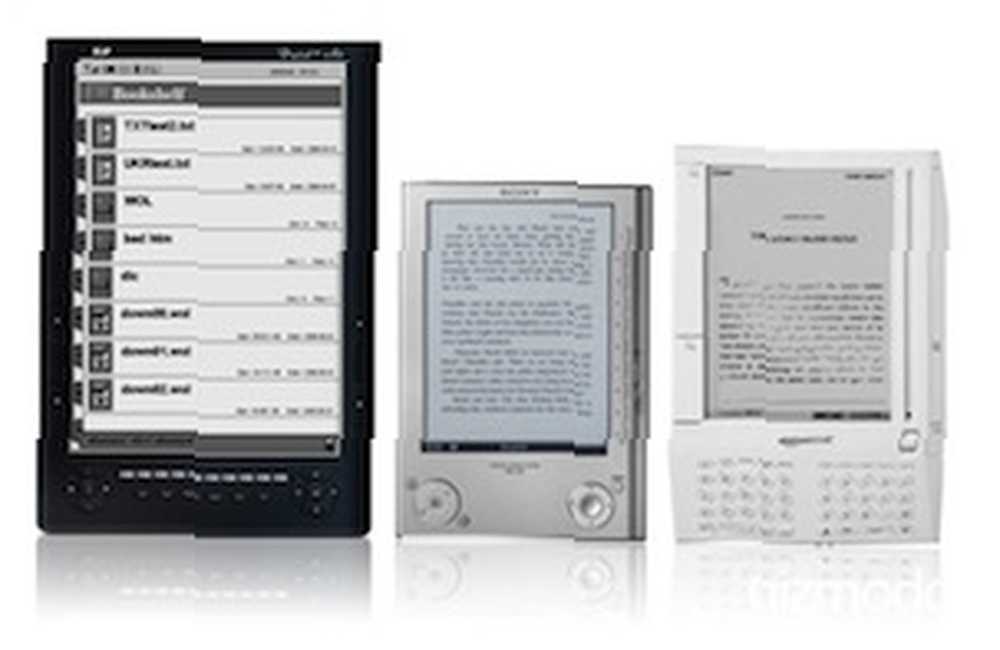 В последнее время я нахожусь одержимым электронными книгами - возможно, потому, что я только что вошел в мир. Но, делая свои первые шаги, я продолжаю открывать новые и впечатляющие подвиги.
В последнее время я нахожусь одержимым электронными книгами - возможно, потому, что я только что вошел в мир. Но, делая свои первые шаги, я продолжаю открывать новые и впечатляющие подвиги.
В прошлом мы уже говорили о том, как лишить файлы Mobi и PRC их защиты DRM Как удалить DRM из электронных книг MOBI и PRC Как удалить DRM из электронных книг MOBI и PRC (читай: ограничение), где найти бесплатные электронные книги 5 сайтов С множеством совершенно бесплатных электронных книг, которые не сосут 5 сайтов С множеством совершенно бесплатных электронных книг, которые не сосут Если вы знаете, где искать, вы можете получить бесплатные электронные книги, чтобы читать онлайн, загружать на свой компьютер или передавать на свой Kindle , и ознакомились с Caliber Caliber - Mighty eBook Management Software Caliber - Mighty eBook Management Software, вполне возможно, лучший пакет управления.
На этот раз я хотел бы поговорить о проблеме, возникшей у меня с некоторыми из моих электронных книг, и об удобном (хотя и подручном) решении. Я говорю об отображении отсканированных или предварительно отформатированных электронных книг в читаемом формате eReader..
О чем суета?
Чтение на eReader - это фантастика. Вы не услышите, чтобы я говорил что-то негативное в этой области. Но чтобы иметь возможность наслаждаться хорошим чтением, сначала нужно уметь читать проклятая вещь.
Обычно большинство электронных книг оснащены функцией масштабирования. Нажатие кнопки может привести ваш текст к смешным размерам точек. Единственная проблема заключается в том, что у вас есть электронные книги, которые на самом деле представляют собой отсканированные бумажные романы, а не в формате eReader. Будучи растровыми изображениями, ваш eReader не может масштабировать отдельные текстовые области, и в результате вы получаете страницы формата A4 или A5 на 5-дюймовом дисплее..
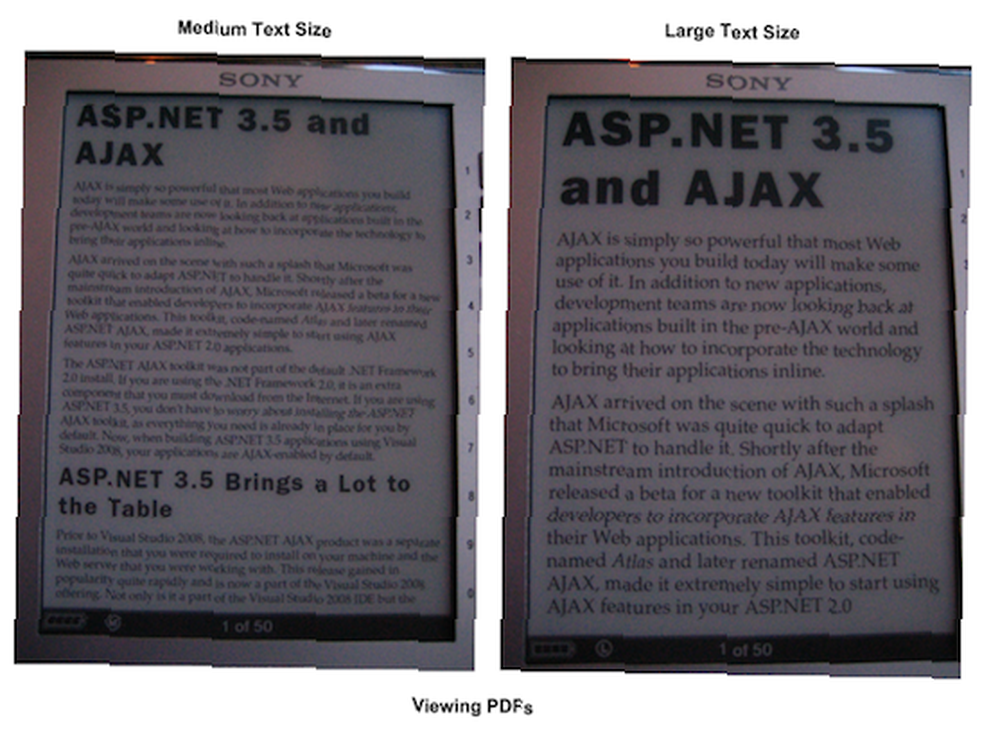
Связанная проблема возникает, когда у вас есть предварительно отформатированный текст. Изменение размера, конечно, прекрасно работает, но ваши когда-то идеальные выравнивания текста теперь испорчены. Отличным примером является кодирование электронных книг, где выравнивание и форматирование текста делают его доступным в формате электронных книг eReader..
Обрезка вашей электронной книги - PDFill PDF Tools
Да, решение так просто. Мы собираемся обрезать эти ненужные поля. Если вы посмотрите на документ, вы, вероятно, заметите, что с обеих сторон у него смешное количество пробелов. Конечно, он выглядит хорошо и делает документ пригодным для печати, но если ваш документ «масштабируется для соответствия», это одна вещь, которая вам не нужна.
Если вы работаете на Mac, вы можете просто использовать Preview для этой работы. Та же история, если у вас есть Adobe Acrobat Pro. Там не так много бесплатных программ, которые позволяют вам работать с этими PDF-файлами, но PDFill PDF Tools работает просто отлично.
Знайте, что, хотя настоящий пакет PDFill является проприетарным, инструменты PDF полностью бесплатны, для личного и коммерческого использования. Не нужно беспокоиться о водяном знаке.
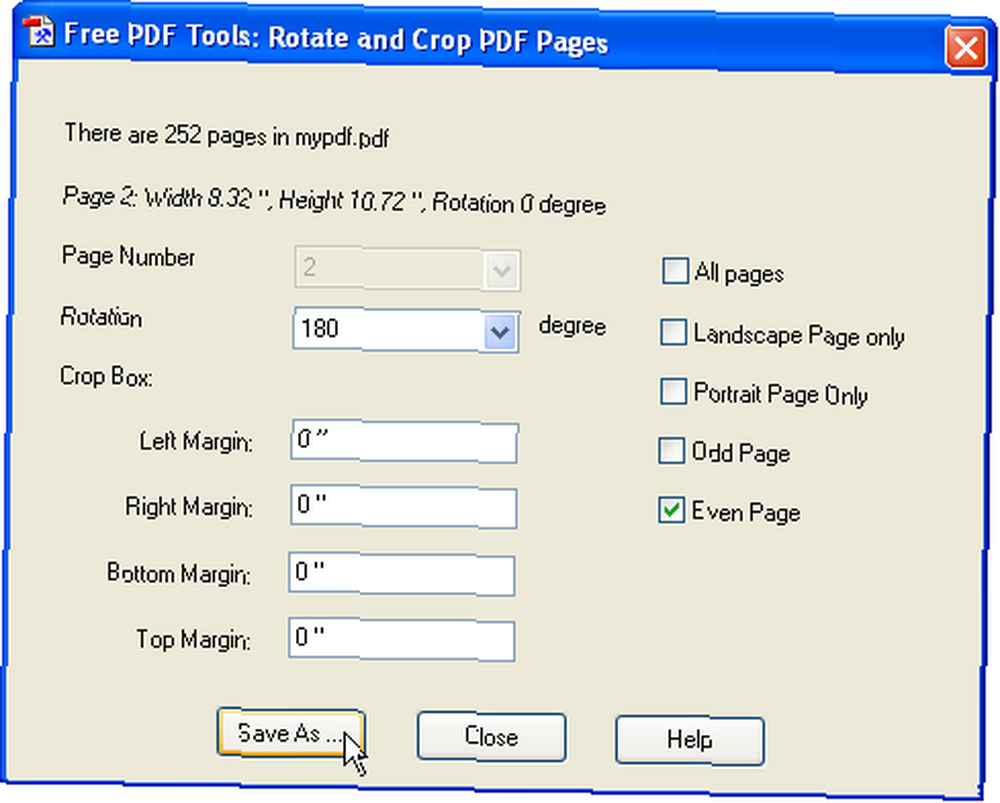
В приложении обязательно выделите Все страницы. Поиск правильных настроек полей выполняется методом проб и ошибок - 1 "слева и справа и 1,2" сверху и снизу работает, если вы не против потерять номер страницы.
Как ни странно, этого часто достаточно, чтобы сделать документ читабельным. Вы также можете настроить eReader на альбомную ориентацию..
Разбирая растровые изображения
Иногда полученный документ все еще не соответствует вашим требованиям. Ваш другой вариант немного более радикальный, но он продолжается там, где остался предыдущий метод. По сути, мы собираемся разрезать все наши страницы на две части - верхнюю и нижнюю - с перекрывающимися частями. Во-первых, мы проводим двойную обрезку, а затем нам нужно собрать все страницы в правильном другом.
Начните с копировальный ваш документ и положить его в отдельные папки. урожай один из документов к верхней половине, другой к нижней.
Затем, все еще используя то же приложение, экспортируйте первый (верхний) документ в серию изображений PNG, а второй (нижний) документ в TIFF..
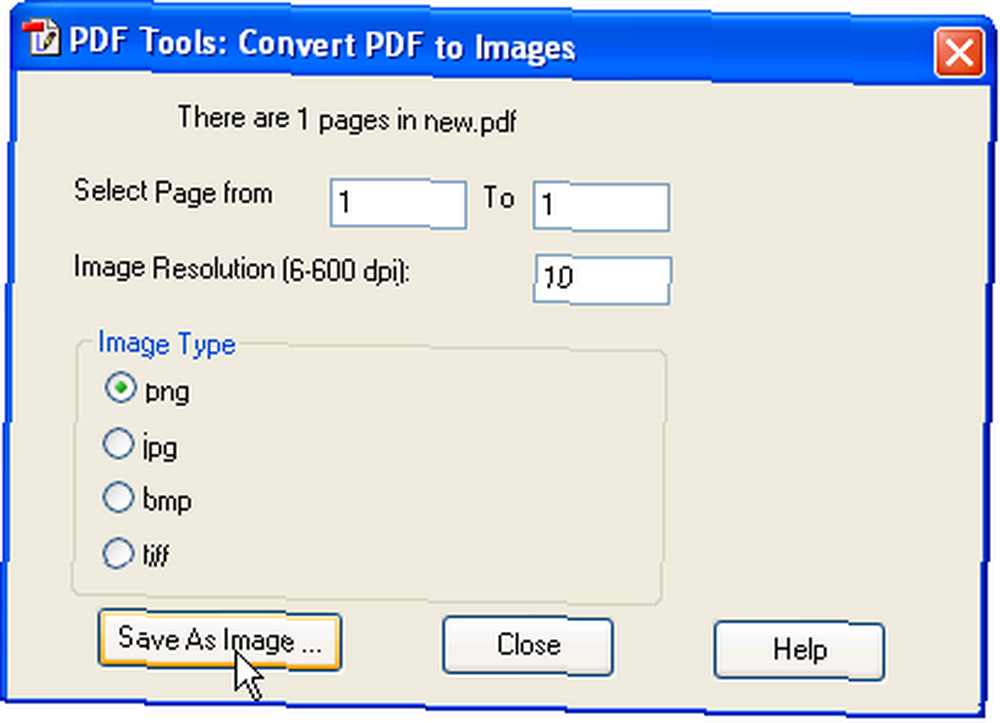
Вы заметите, что у вас есть две серии изображений с одинаковыми именами, единственное отличие состоит в расширении. Теперь вы можете безопасно объединить эти две коллекции в одну папку. Если вы сортируете файлы по имени, вы заметите, что страницы отлично перемешались (потому что пНГ приходит раньше TIFF в алфавите).
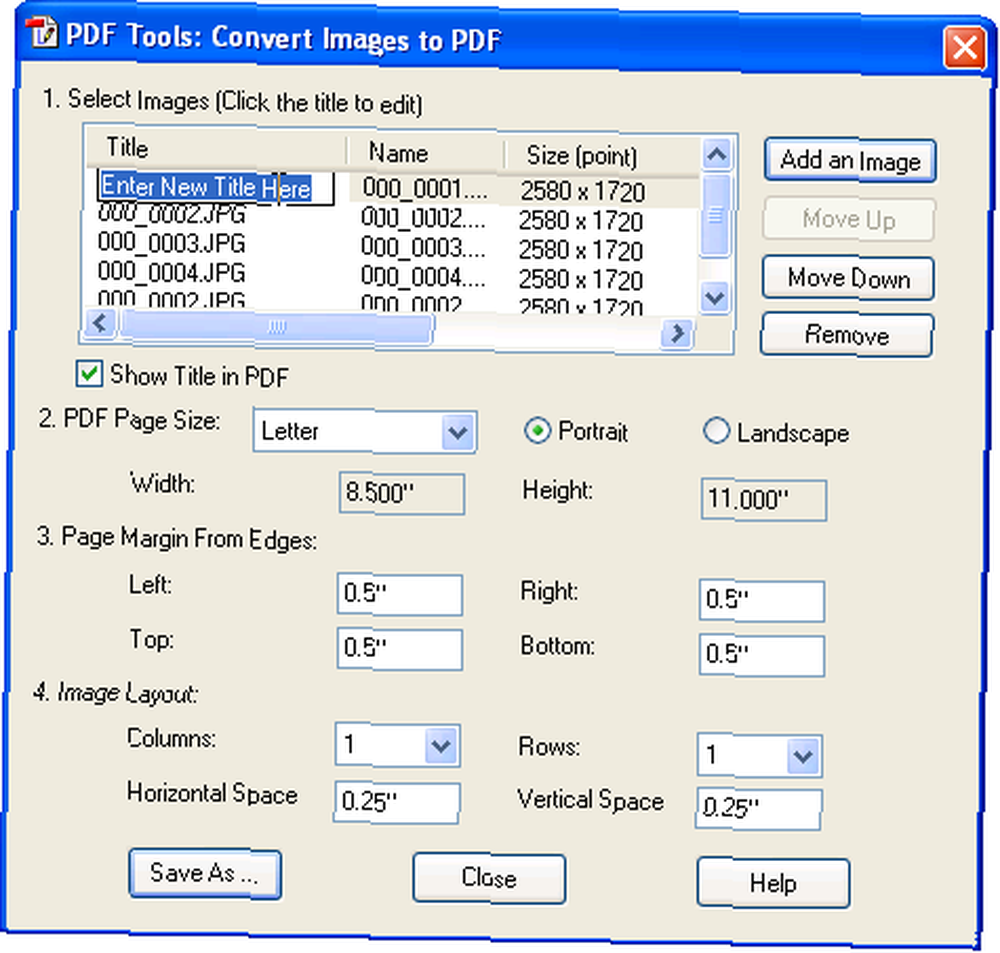
Все еще используя то же приложение, мы можем теперь объединить эти изображения в один PDF. Трюк с экспортом в PNG / TIFF сэкономил вам массу времени, перемещая половинки страницы на свои места.
Обратите внимание, что вы также можете использовать его, если у вас есть двойное сканирование (две страницы, бок о бок). Сначала сделать вертикальное, затем горизонтальное разделение культур.
Знаете какие-нибудь другие интересные трюки? Дайте нам знать в комментариях ниже!











